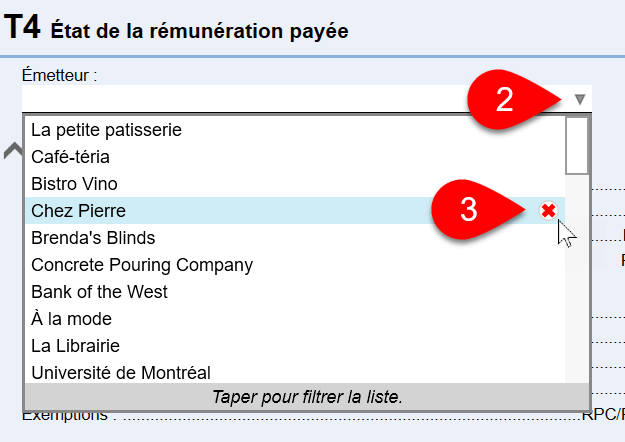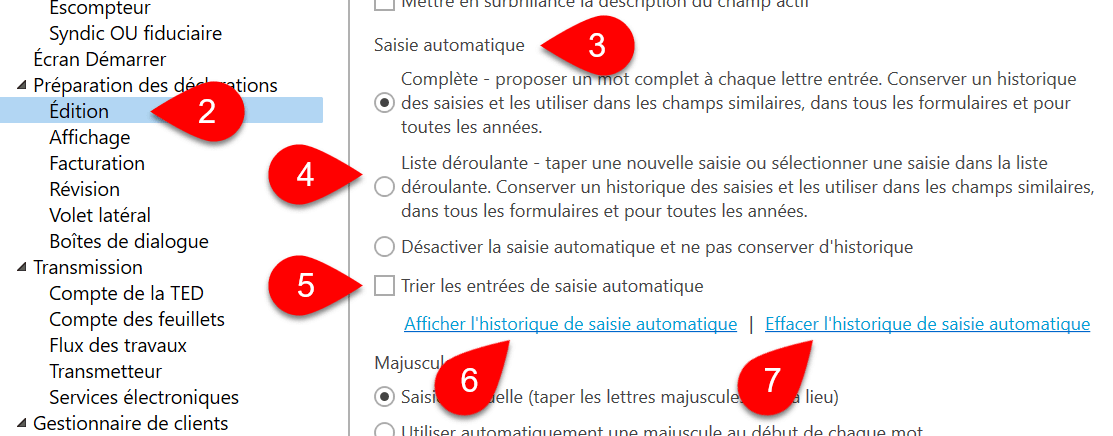Mis à jour : 2020-08-27
Lorsqu’un champ contient une liste prédéfinie — telle que la province sur le formulaire Info — TaxCycle remplit automatiquement le champ au fur et à mesure que vous tapez.
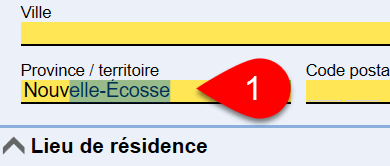
Cette même fonctionnalité dans les champs de code d'activité économique sur les états des résultats ou les états des activités d'une entreprise agricole signifie que vous pouvez taper un mot-clé pour choisir le code d'activité économique, plutôt que de parcourir une liste d'éléments.